为了更好地管理网络资源,可以将网络位置添加到资源管理器中,下面是具体的操作步骤,需要的朋友可以参考下
在Win8系统中,我们可以将”网络位置”添加到资源管理器中,以此来更好地管理网络资源。下面系小编就为大家介绍一下具体操作方法。
1.首先为大家展示一下没有添加”网络位置”的资源管理器;
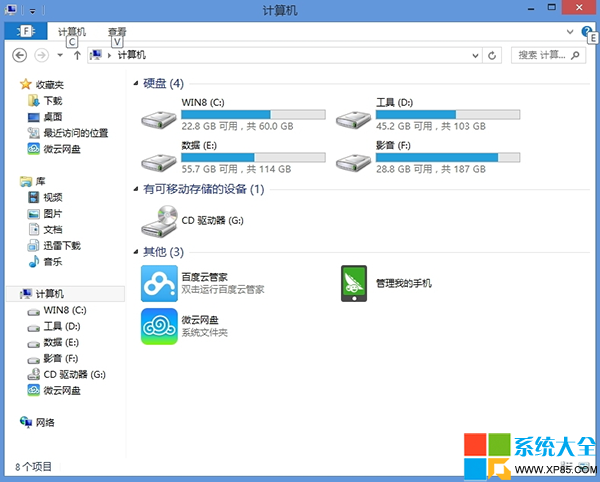
2.现在来添加一个网络位置,以添加FTP站点为例。在资源管理的空白处右击,然后单击“添加一个网络位置”。
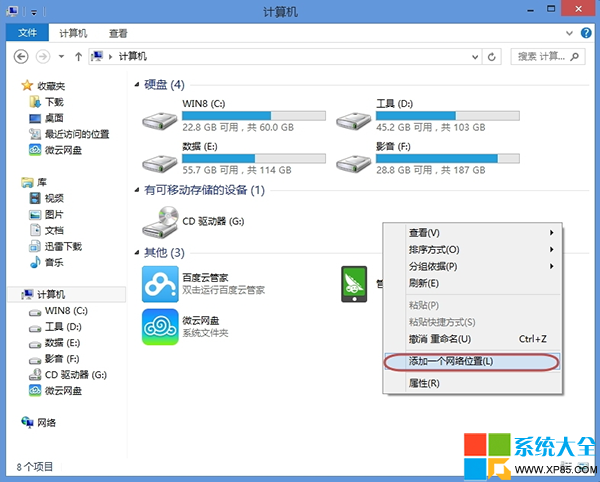
3.这时候打开“添加网络位置向导”,然后单击“下一步”。
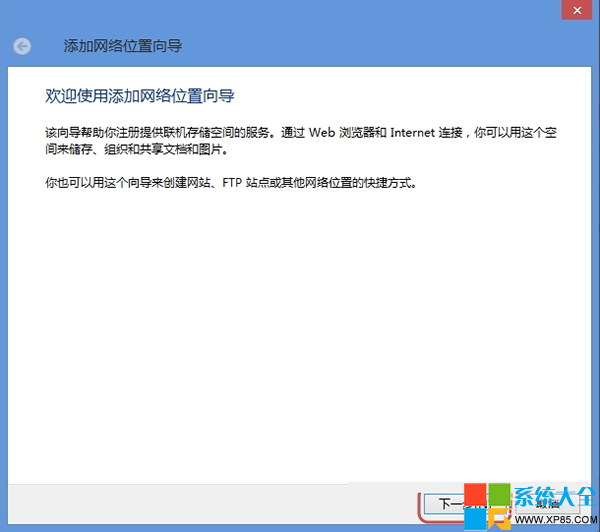
4.选择“选择自定义网络位置”,然后单击“下一步”。
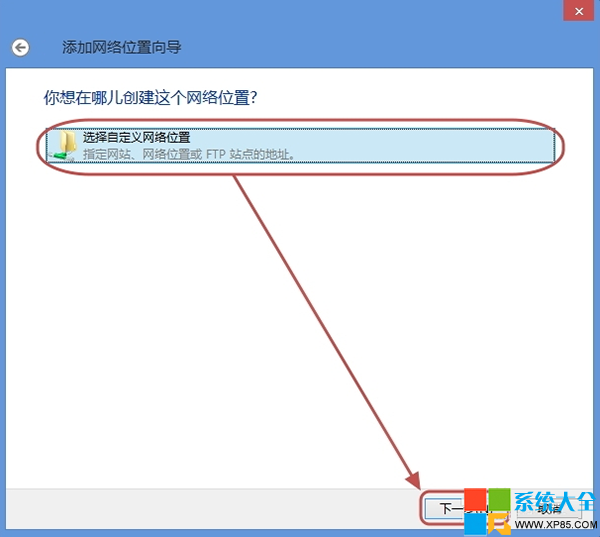
5.指定网站的位置,输入Internet地址或网络地址,然后单击“下一步”。
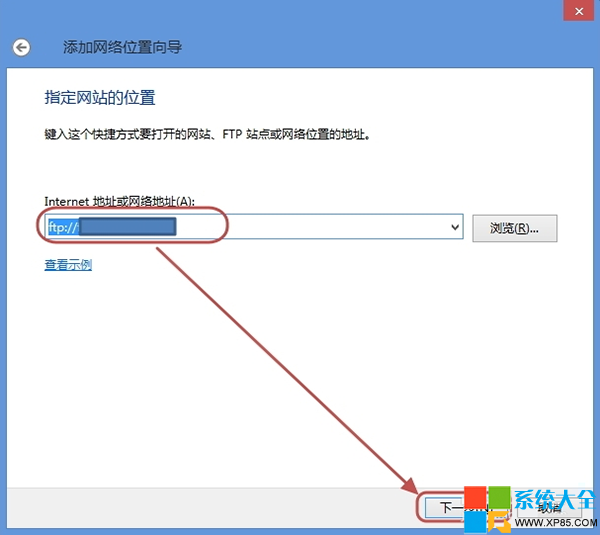
6.FTP可以匿名登录或使用用户名和密码登录,这可以根据实际情况来选择。这里以匿名登录给大家演示,选中“匿名登录”(默认是选中的),然后单击“下一步”。 如果使用用户名登录,可以将“匿名登录”前的复选框取消选中,按照提示输入用户名和密码即可。
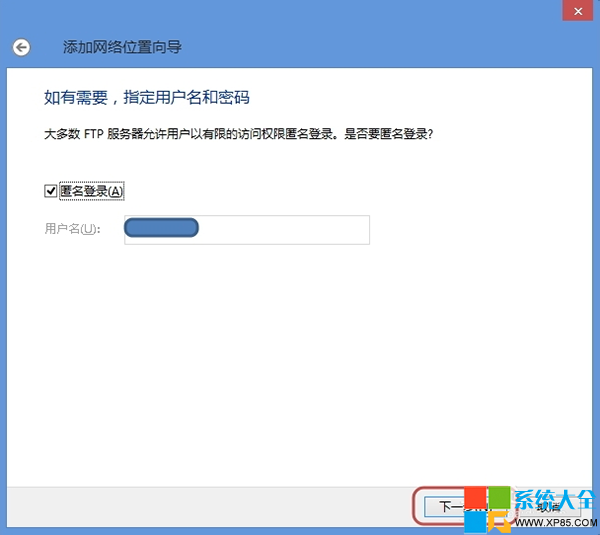
7.为添加的网络位置取一个名字,如“FTP站点”(可以根据实际情况来选择),然后单击“下一步”。
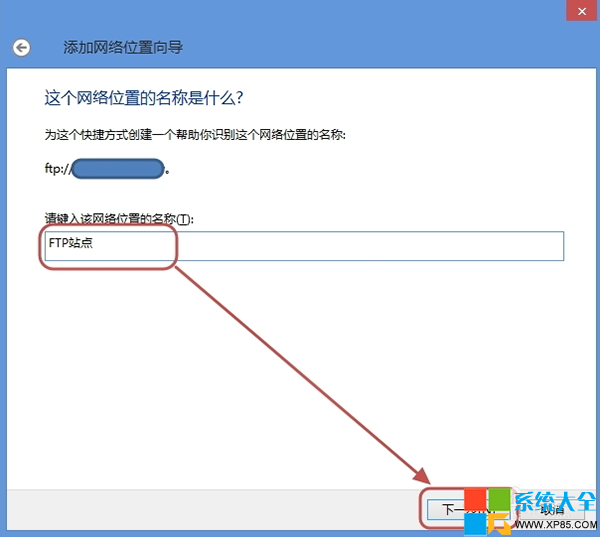
8.现在单击“完成”即可完成网络位置的创建。
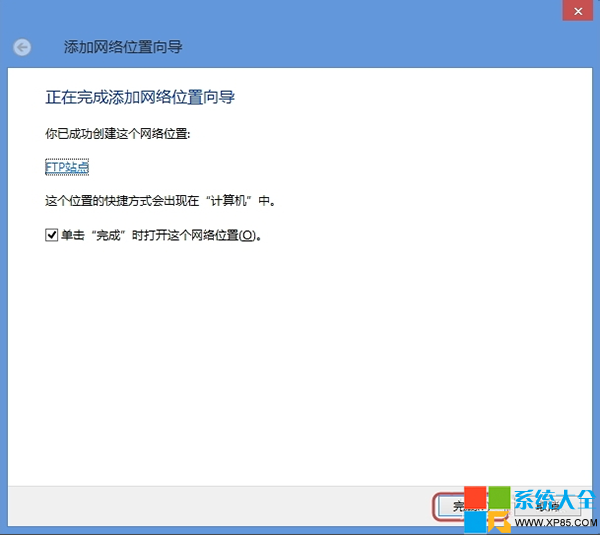
9.当再次打开资源管理器的时候,会发现添加的”网络位置”了,如下图所示。
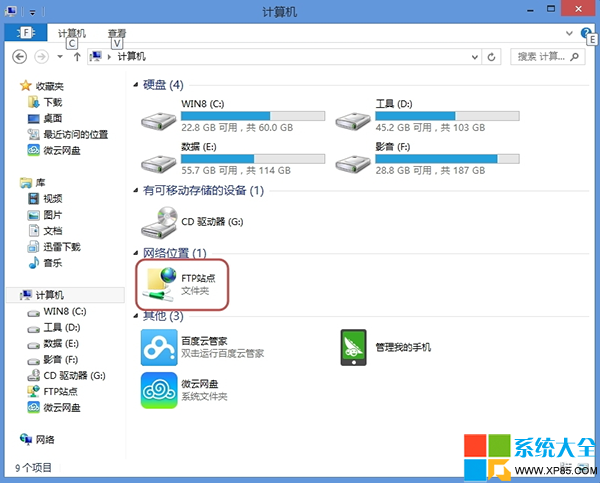
以上就是将网络位置添加到Win8系统资源管理器以便更好管理网络资源的详细内容,更多请关注0133技术站其它相关文章!








